 Как удалить приложение с телефона Android (даже если нет спец. кнопки «удалить» ...)
Как удалить приложение с телефона Android (даже если нет спец. кнопки «удалить» ...)
Забавный момент: "почему Кортана* не может удалить сама себя, если пользователь ее об этом просит?". 😉
*
Всем здравия!
Если кто не знал, то Cortana (Кортана) — это голосовой помощник Windows (вроде как призван помогать пользователю, но по факту — это происходит далеко не всегда!). В этом, кстати, и есть весь афоризм ☝...
👉 К делу. Зачем отключать голосового помощника?
Дело в том, что большинству пользователей он не особо-то и нужен (тем более, что в нашем регионе он не работает*), а к тому же еще и нередко вешает прерываниями ПК, и нагружает ЦП, да и часто не дает ему уйти в сон (например!). Согласитесь, поводов хватает!
Ниже приведу несколько вариантов решения сего вопроса...
*
*
Содержание статьи📎
Что можно «сделать» с Cortana: варианты
👉 Вариант 1
Наиболее простой вариант отключить Cortana — это воспользоваться 👉 редактором групповой политики.
*
Для этого нужно:
- нажать Win+R, чтобы появилось окно "Выполнить";
- ввести команду gpedit.msc и нажать Enter (если появится ошибка — см. эту заметку);
- перейти в раздел «Конфигурация компьютера / административные шаблоны / компоненты Windows / найти»;
- открыть элемент «Разрешить использование Кортаны» и перевести его в режим откл. См. примеры ниже. 👇
*
👉 Вариант 2 (удаление)
Сначала необходимо открыть Windows PowerShell. Это можно сделать даже через ПОИСК (строка/значок рядом с ПУСК). Также можно воспользоваться сочетанием Win+X.
Кстати, обратите внимание, что запустить PowerShell нужно от имени администратора!
Далее в окно PowerShell нужно скопировать нижеприведенную команду и нажать Enter. Через 2-3 сек. Кортана будет удалена!
Get-appxpackage -allusers *Microsoft.549981C3F5F10* | Remove-AppxPackage
Примечание: если вы захотите установить Cortana заново - перейдите в магазин Microsoft (прямая ссылка: ms-windows-store://pdp/?productid=9nffx4szz23l).
*
👉 Вариант 3 (откл. через реестр / универсальный способ)
С одной стороны этот способ универсальный и подходит для разных версий Windows 10, с другой - в ряде случаев он не срабатывает* (возможно из-за определенных "сборок" и редакций Windows).
Что нужно сделать:
- открыть редактор реестра (Win+R --> regedit);
- перейти в ветку: Компьютер\HKEY_LOCAL_MACHINE\SOFTWARE\Microsoft\Windows\Windows Search;
- создать в ней параметра DWORD 32 бита;
- назвать его "AllowCortana" и установить значение "0". См. скрины ниже. 👇
Важно: после введенных изменений - необходимо перезагрузить компьютер!
*
👉 Вариант 4 (кардинальный!)
Зачем с чем-то "бороться", когда можно это изначально не устанавливать?.. 👌
Речь идет о версии ОС Windows 10 LTSC — если кто не знает, то это офиц. версия ОС, только идет она без Store, Edge, Cortana, OneDrive (работает быстрее, чем Pro!).
Разумеется, эту версию ОС можно довольно быстро установить на ПК (не удаляя текущую), и посмотреть, как она будет работать. Пару ссылок ниже в помощь.
👉 Инструкции!
1) Windows 10 LTSC: оптимизированная версия системы без Store, Edge, Cortana, OneDrive (работает быстрее, чем Pro!).
2) Как установить вторую Windows на диск без потери данных.
*
Дополнения по теме и иные решения - будут кстати!
Успехов!
👋
Другие записи:















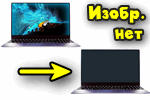
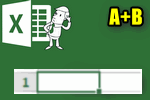
Диспетчер задач->Автозагрузка->Cortana->Отключить.
От имени администратора запустить сценарий Windows:
@echo off
cd /d "%~dp0"
echo Uninstalling Cortana...
CLS
install_wim_tweak.exe /o /l
install_wim_tweak.exe /o /c Microsoft-Windows-Cortana /r
install_wim_tweak.exe /h /o /l
echo Cortana should be uninstalled. Please reboot Windows 10.
pause
По исполнению перезагрузиться.
Афоризм - это мудрое или остроумное изречение, короткая оригинальная мысль. Афоризм лаконично и обобщенно говорит о сложных вещах.
Применяя слова, неплохо бы сначала узнать их значение.
1 вариант помог благодарю!
Помогло!
Я проще это делаю. После установки Windows 10 pro удаляю его с помощью программы Ccleaner pro.
Качаешь Win 10 Tweaker и отключаешь всё, что нужно (слежку, кортану, и пр.).
Удаление через приложение и возможности для слабаков?
Не до конца понял метафору...?
Кортана недоступна в Вашем регионе, но на всякий такой отключил
Так то оно так, однако это ей не мешает "вешать" прерываниями систему...
Господа!
Всё гораздо проще: вызовите диспетчер задач (CTRL+ALT+DEL) и выберите закладку "Автозагрузка", найдите в ней строку с "Cortfna" и в колонке "состояние" - отключите её!
Поставить Windows 7 с последними обновлениями (и больше не париться).
ЛЮБОЕ ПО и игрушки работает точно так же, как и в Windows 10.
Могут быть нюансы: для некоторого оборудования нет драйверов для 7-ки...
1. Кортана не работает в России т.к. не понимает русского языка (и не будет).
2. Кортана не вешает и не пробуждает комп.
3. Кортана не висит в фоне (в России).
4. Автор чайник.
Доброго дня.
1) Даже не знаю есть ли с вами смысл спорить. Если серьезно, вы просто описание откуда-то сюда процитировали? Еще зайдите на сайт Microsoft и вставьте сюда, что их система самая стабильная...
Еще зайдите на сайт Microsoft и вставьте сюда, что их система самая стабильная...
2) Кортана очень хорошо может "вешать" аудиопоток (например), и мешать ПК уходить в сон (/нормально выключаться). И такое происходит не так уж редко (зависит от железок, драйверов, версии ОС). После ее откл. - данная проблема уходит. Вывод? Она не работает в России? (а причем тут это )
)

3) То, о чем я пишу, взято из практики...
У меня в лицензионной 10 про кортаны нет, её отключают в принципе (потому что она на русском не балакает).
Вариант 4

Как раз оттуда я её и удаляю. Сделал снапшоты системы с разницей в 5 минут и по адресу AppData\Local\Packages\Microsoft...Cortana... добавлен с десяток новых записей.
Её как бы нет в системе, но она есть!
И использование "кардинального" метода LTSC - это кардинальный самообман.
На каком варианте остановились?
ПК с Вин 10 домашняя для 1 языка, загружался после установки секунд 20-30.
А в последнее время стал тормозить жутко. До 4-5 минут доходит. По совету Гугла отключил SerchApp.exe. Толку нет, все продолжается. Кортана в автозагрузке "Отключено". Все продолжается.
Что еще надо? Может надо действительно удалить и то, и то. Да, индексирование отключено.
Доброго времени.
Диск не проверяли? (https://ocomp.info/kak-proverit-disk.html) А то мало ли...
Доброго времени.
Диск не проверяли? (https://ocomp.info/kak-proverit-disk.html) А то мало ли...
Спасибо!